Le masque de base — "Lights"
Les masques de luminance ne sont rien de plus que des sélections basées sur les valeurs de luminance de l'image. Le masque de luminance de base, appelé "Lights", sélectionne des pixels en fonction de leur luminance dans l'image. Il y a trois façons différentes de créer ce masque de luminance de base (Figure 1). Je vous donne les trois alternatives, mais vous ne devez en faire qu'une d'entre elles pour créer la sélection.
- Ctrl+clic sur la couche RGB. Maintenez la touche Ctrl enfoncée et cliquez sur l'imagette de la couche RGB.
- Cliquez et tirez la couche RGB sur le bouton Récupérer la couche comme sélection en bas de la palette Couches
- Dans CS4/CS5, cliquez sur Alt-Ctr+2.
Figure 1

|
Les pointillés lumineux définissent une sélection dans l’image (Figure 2). Puisque Photoshop ne fait apparaître des pointillés lumineux qu’autour des sélections regroupant au moins 50 % des pixels de l’image et puisque cette sélection est basée sur la luminance de l'image, les pointillés lumineux apparaissent seulement autour des pixels dont la luminance est équivalente à un gris de 50 % ou plus clairs. J’y reviendrai en détail plus tard. Pour le moment il est important de constater que les pointillés lumineux incluent les secteurs les plus clairs de l'image.
Figure 2
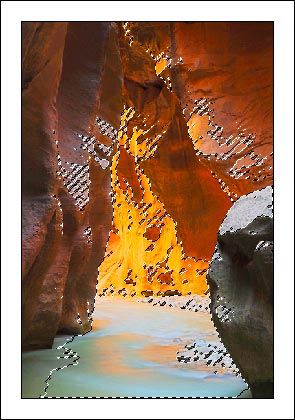
|
Une fois que vous avez créé la sélection des secteurs clairs de l'image, il faut la sauvegarder. Pour le faire :
- Cliquez sur le bouton de Mémoriser la sélection sur une couche en bas de la palette des couches. Une couche appelée "Alpha 1" apparaîtra dans la liste des couches (Figure 3).
- Double-cliquez sur le nom "Alpha 1" et renommez la ("lights" par exemple) puis validez en tapant sur Entrer (Figure 4).
- Cliquez sur la couche RGB pour le rendre actif et rétablir la vue colorée de l'image (Figure 4).
- Tapez Ctrl+D pour désélectionner les pixels.
Figure 3

|
Figure 4
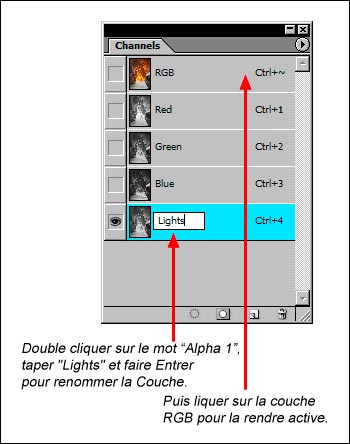
|
Voilà! C'est tout ce que vous avez à faire pour créer un masque de luminance qui sélectionnera les secteurs clairs de l'image. Tout cela semble un peu long et compliqué, mais vous verrez que l’utilisation et vraiment très simple.
Techniquement, ce qui a été créé est une sélection de pixels matérialisée dans une couche "Alpha". Ce ne sera en réalité un masque que lorsqu’il sera appliqué à un calque dans la palette des calques. Il est important de comprendre que les masques et les couches "Alpha" correspondent à la même chose mais se trouve dans deux palettes différentes. J'utiliserai donc le terme de "masque" pour décrire les deux.